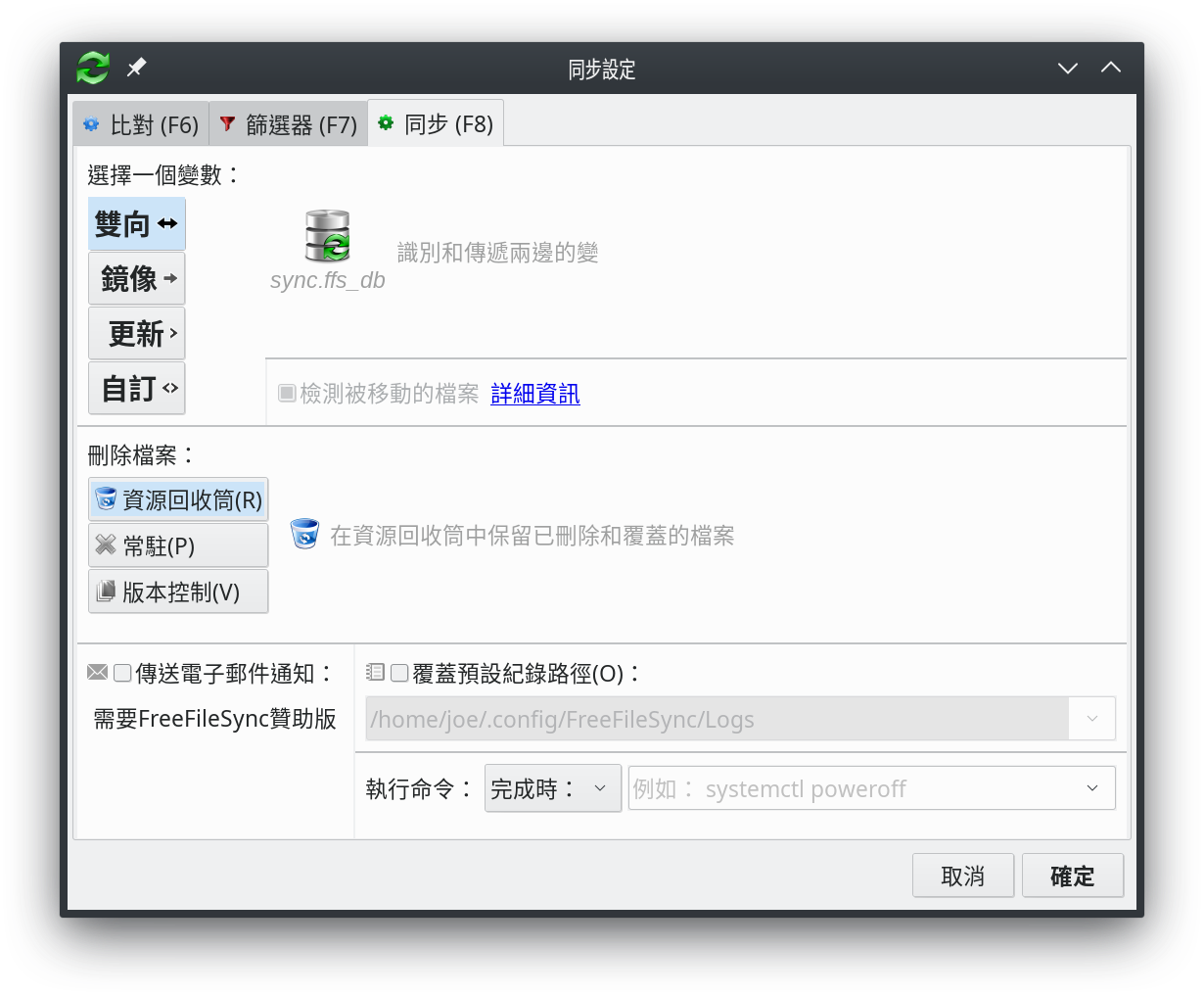Mbps 單位換算
MBPS 單位換算 BPS 是每秒傳輸位元,去申辦網路時常常會看到網路速率寫著1Mbps、3Mbps、5Mbps、8Mbps、10Mbps 那在電腦上跑的網路速度會是多少呢? 電腦的最小單位是bit是0與1的組成的 bit=0跟1組成(電腦最小單位) 1byte=8bit(電腦顯示最小單位) 1KB=1024byte 1MB=1024*1024byte 1GB=1024*1024*1024byte 現在來計算 1Mbps=1*1024*1024/8=131072byte/1024=128KB/s 每秒128KB傳輸速率,如果網頁容量2M的話要花16秒傳輸完成。 3Mbps=3*1024*1024/8=393216byte/1024=384KB/s 每秒384KB傳輸速率,如果網頁容量2M的話要花5.3秒傳輸完成 。 5Mbps=5*1024*1024/8=655360/1024=640KB/s 每秒640KB傳輸速率,如果網頁容量2M的話要花3.2秒傳輸完成 。 8Mbps=8*1024*1024/8=1048576byte/1024=1024KB/s 每秒1024KB傳輸速率,如果網頁容量2M的話要花2秒傳輸完成 。 10Mbps=10*1024*1024/8=1310720byte/1024=1280KB/s 每秒1280KB傳輸速率,如果網頁容量2M的話要花0.625秒傳輸完成 。